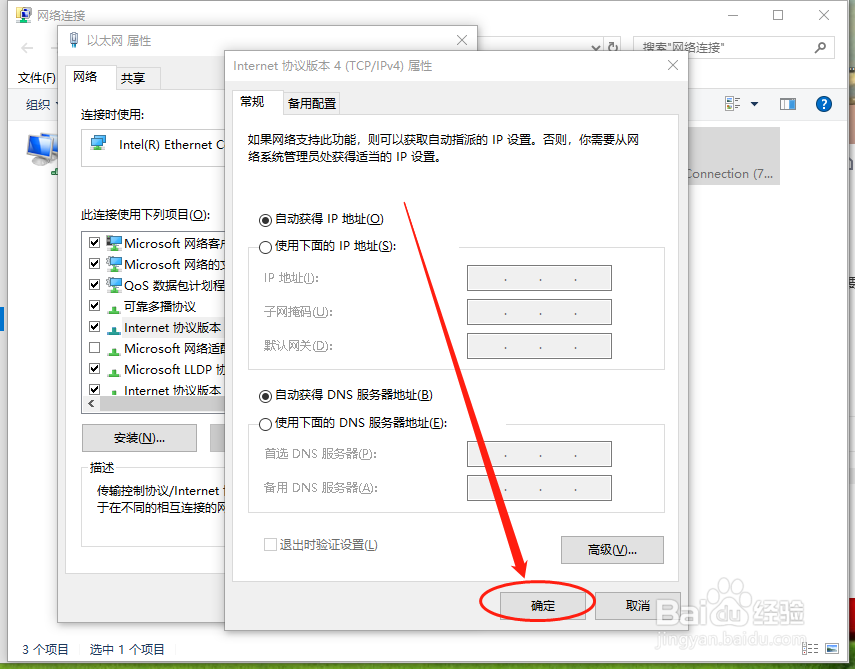1、如图,电脑显示警告,无法连接无线网,检查显示无法获取IP

2、首先,打开【设置】;
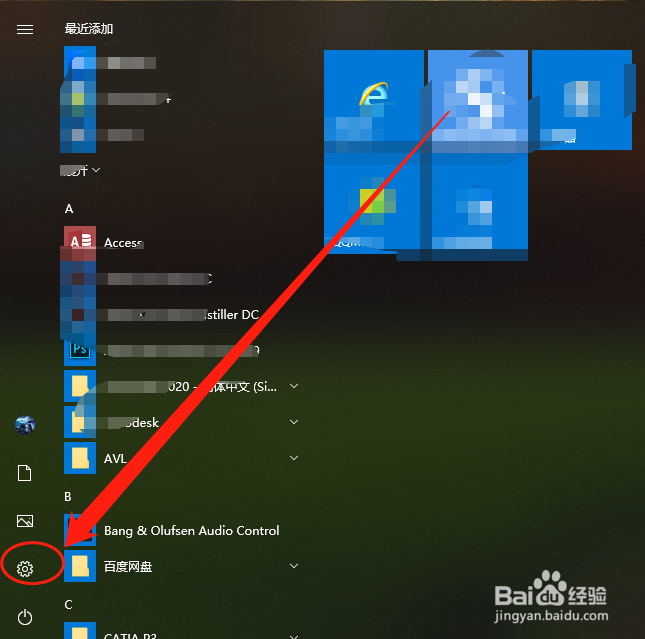
3、选择【网络和Internet】;

4、选择【以太网】
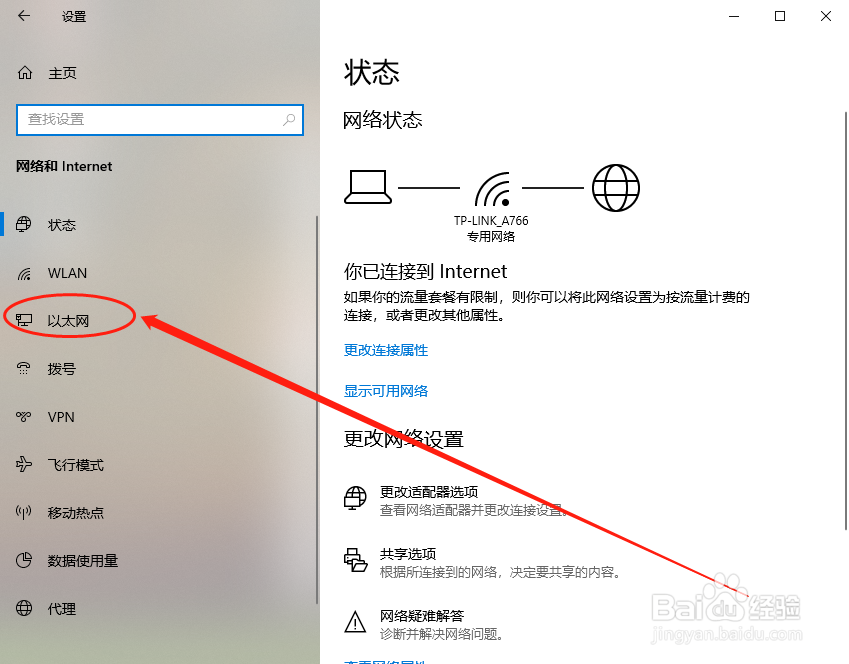
5、点击选择【更改适配器选项】

6、如图,选择【以太网】;
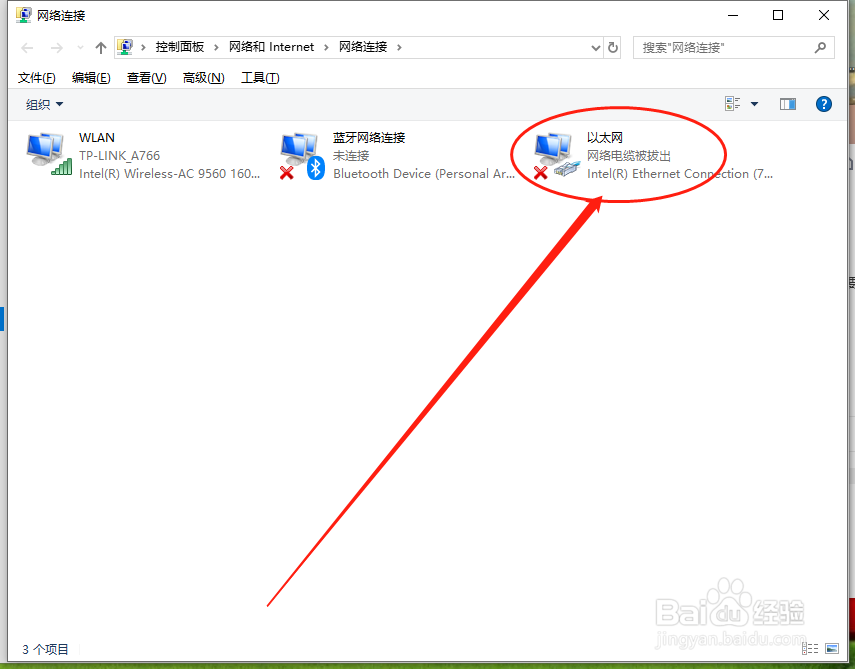
7、右键选择属性
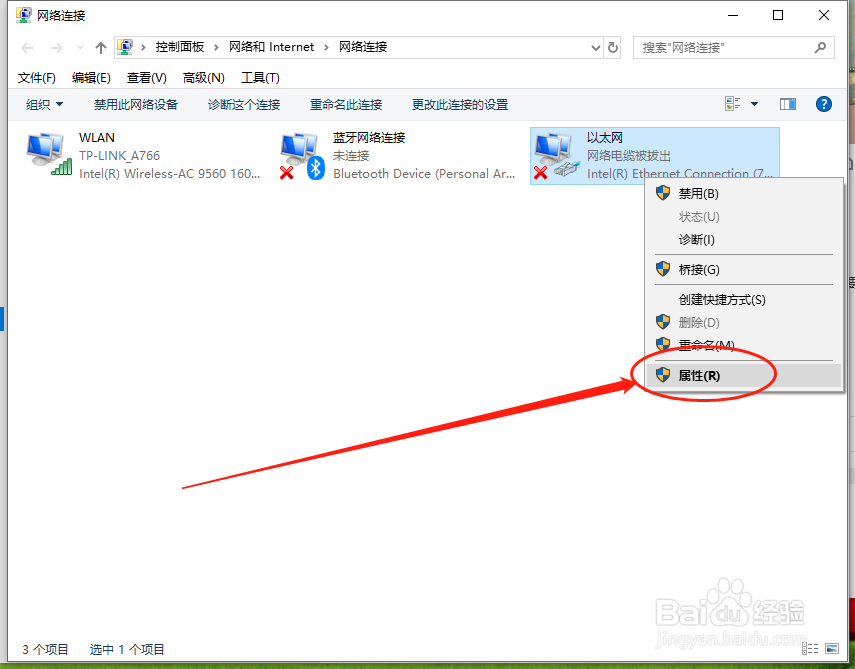
8、双击选择【Internet协议版本4】;

9、如图,IP属性是使用以下IP。
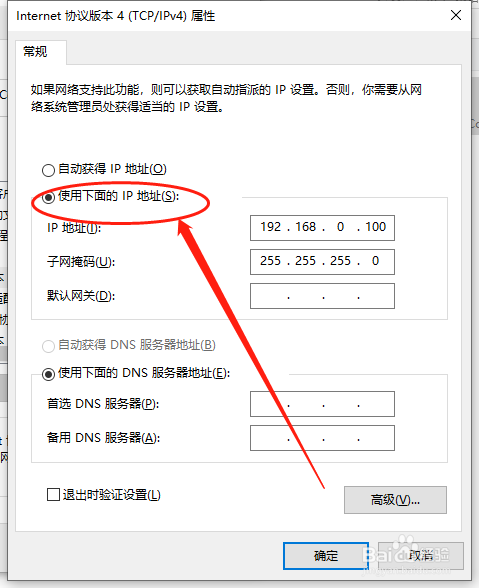
10、将【IP地址】和【DNS服务器地址】改为自动获取;
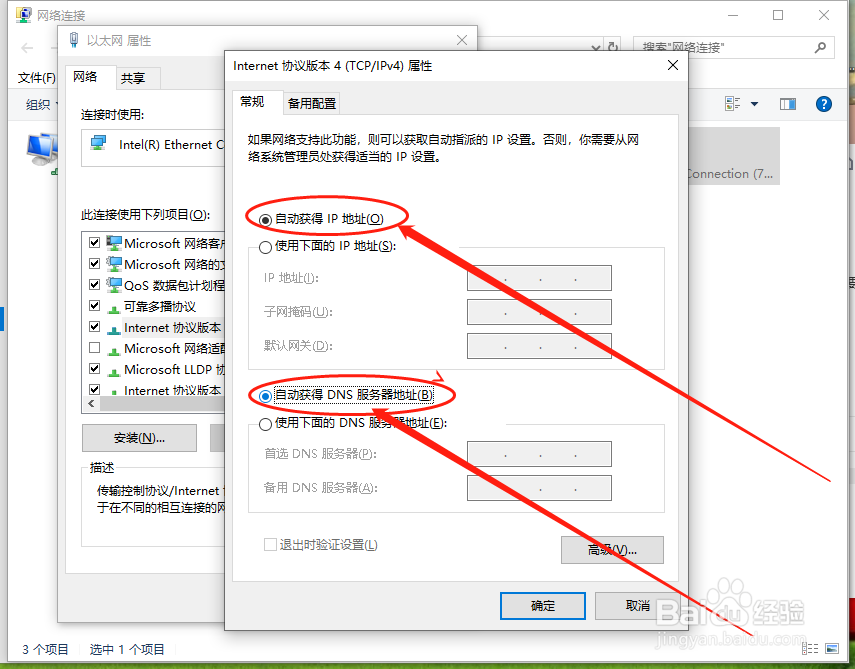
11、点击【确定】,返回重新连接网络就会发现可以上网了。
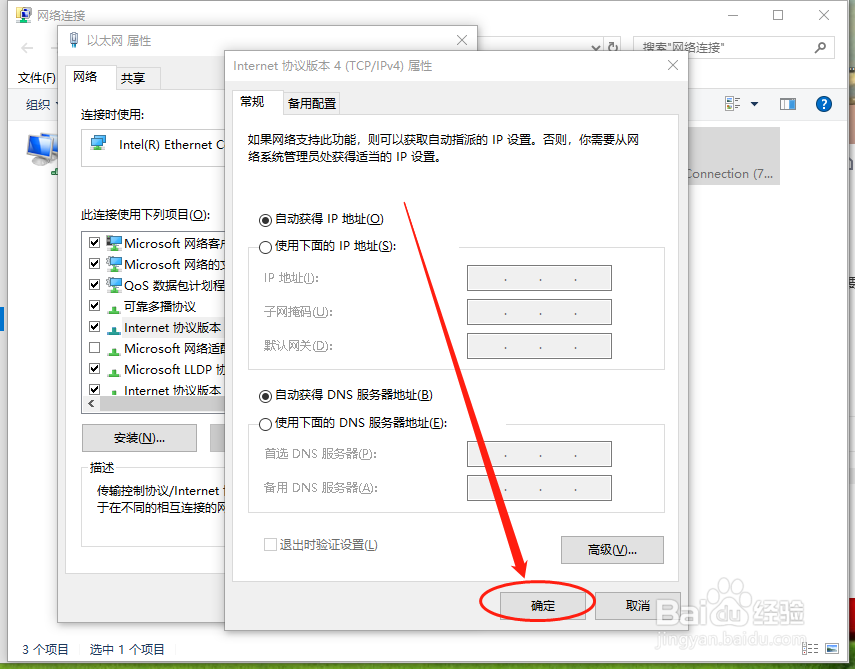
时间:2024-10-16 10:07:15
1、如图,电脑显示警告,无法连接无线网,检查显示无法获取IP

2、首先,打开【设置】;
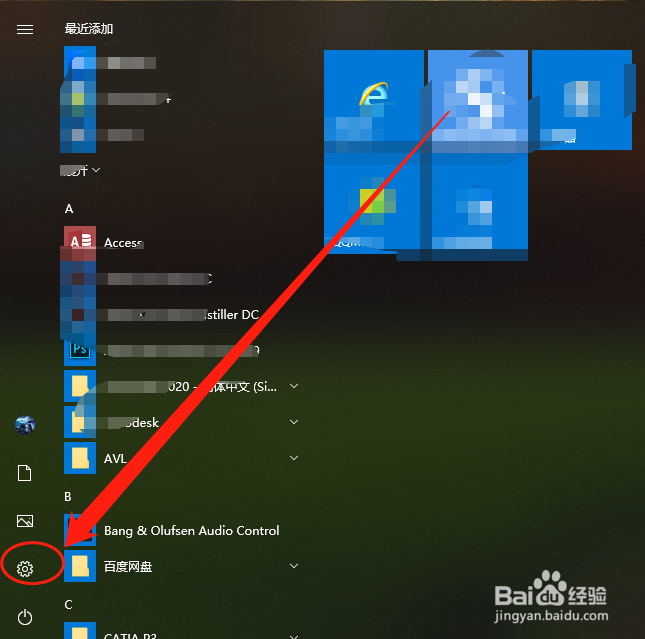
3、选择【网络和Internet】;

4、选择【以太网】
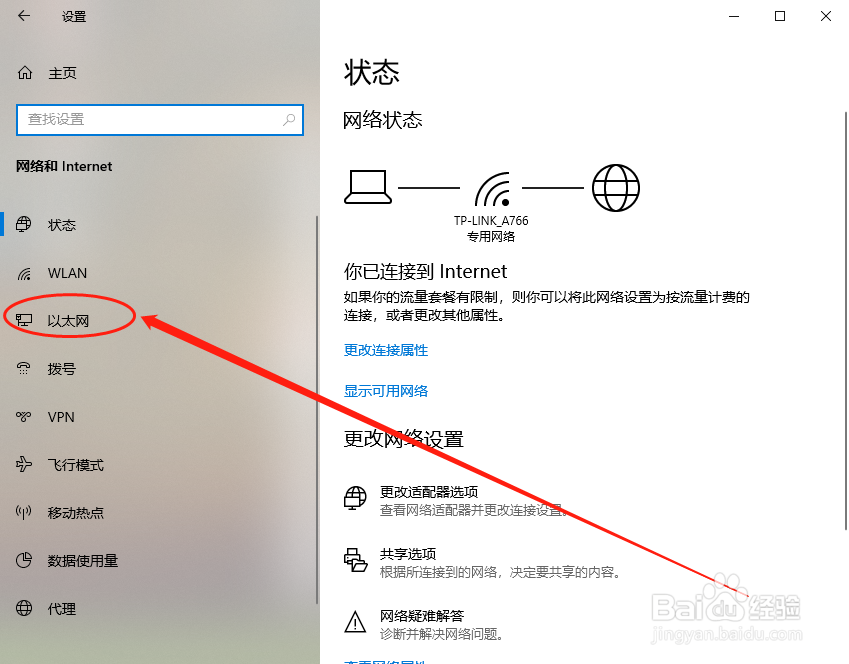
5、点击选择【更改适配器选项】

6、如图,选择【以太网】;
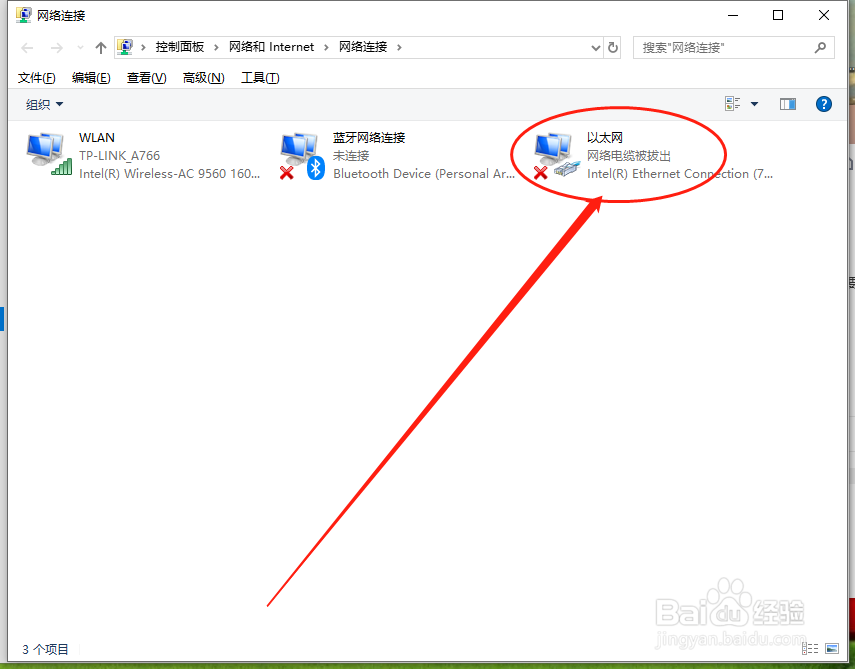
7、右键选择属性
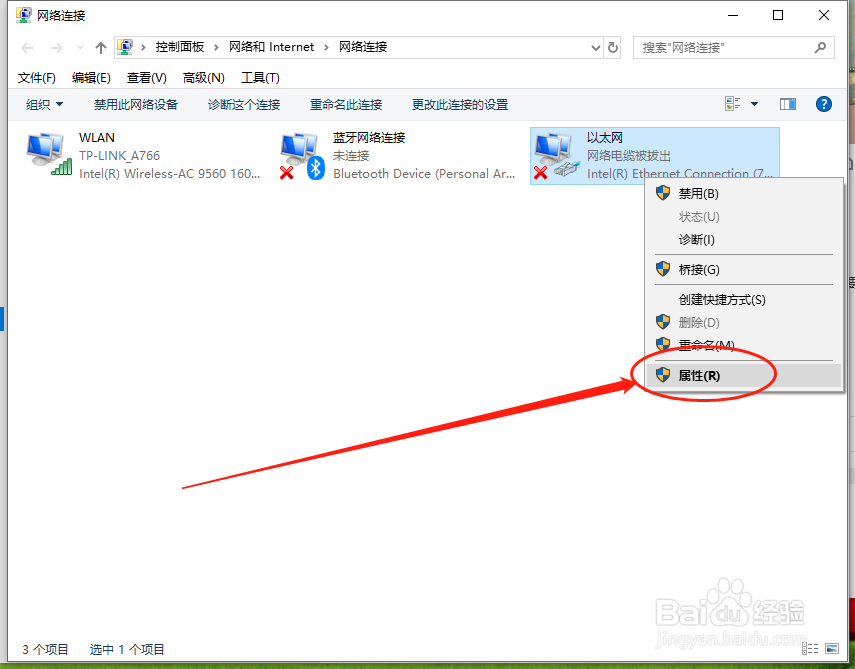
8、双击选择【Internet协议版本4】;

9、如图,IP属性是使用以下IP。
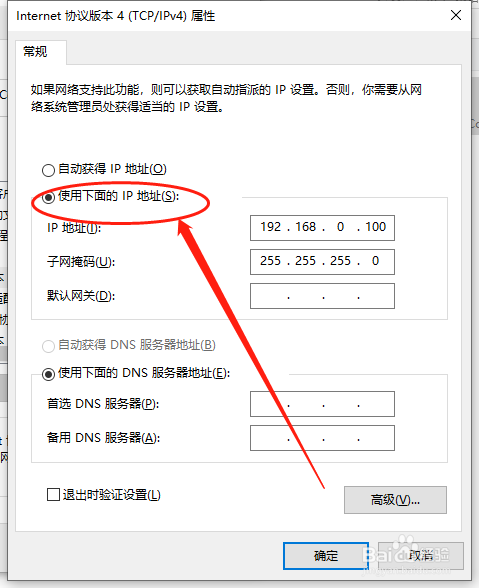
10、将【IP地址】和【DNS服务器地址】改为自动获取;
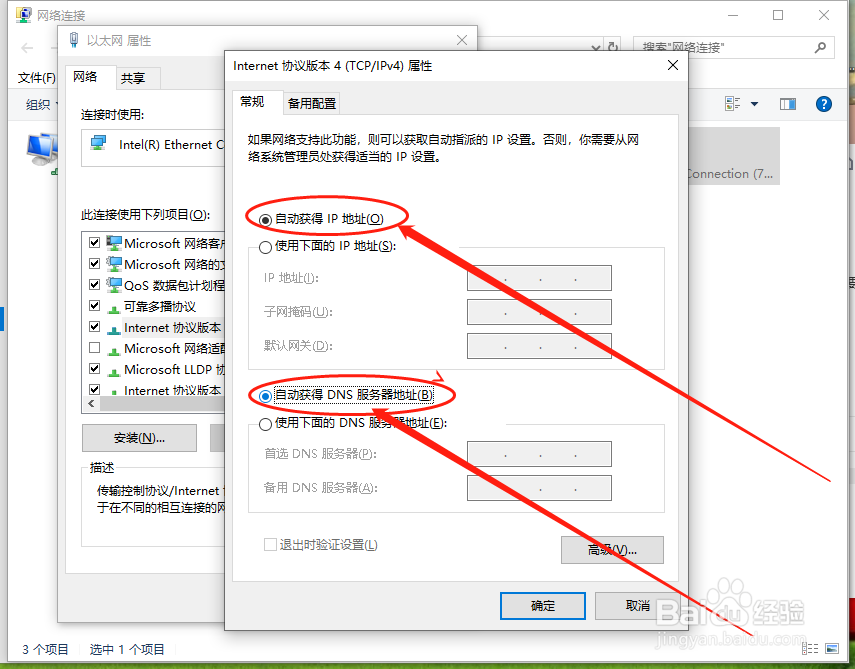
11、点击【确定】,返回重新连接网络就会发现可以上网了。